Желтые пятна на экране ноутбука от чего появляются
Обновлено: 01.07.2024
Если на мониторе появились пятна — это следствие серьезной поломки вашего устройства. Варианты ее проявления могут быть разными:
- круглые черные, темные или серые пятна, произвольно разбросанные по экрану;
- продолговатые пятна в виде подтеков и размытия;
- красные, желтые или другие цветные пятна (на экране или по его бокам);
- светлые участки в виде продольных или поперечных полос, на которых изображение двоится либо размыто.


Почему появляются пятна на экране монитора?
Различают две основные причины возникновения пятен:
1. Механические повреждения
Сюда можно отнести удары во время неосторожной транспортировки, сильное нажатие на поверхность экрана рукой, неосторожное использование химических средств для очистки экрана, попадание воды и т.п.
2. Неисправность матрицы
Чаще всего выходит из строя матрица и компоненты, с ней связанные. По этой причине появляются области битых пикселей. Почти всегда такая проблема решается только заменой матрицы.
Что означают разные цвета пятен?
Желтые пятна на мониторе
Обычно это говорит о расслоении экрана. Конструкция современного монитора представляет собой сочетание тонких слоев, между которыми содержится специальный клей. Нарушение целостности слоев в таком случае проявляется в виде пятен желтоватого цвета. Также возможно попадание внутрь инородной жидкости, чаще всего воды.
Красные или цветные пятна на мониторе
Размытые пятна красного или фиолетового оттенка могут говорить о намагничивании монитора, особенно после резкого скачка напряжения или грозы. Такую проблему можно попробовать решить путем отключения устройства от электросети на полчаса-час. При этом вы сможете услышать момент размагничивания в виде характерного щелчка внутри монитора.
Однако, чаще всего причиной таких дефектов изображения становится поломка блока питания или выход матрицы из строя.
Черное, темное или серое пятно на экране монитора
Если на мониторе появилось черное пятно (или несколько), это почти всегда это говорит о выходе из строя пикселей матрицы, которые не поддаются восстановлению. Устраняется это либо заменой экрана, либо покупкой нового монитора.
Светлые или белые пятна на мониторе
Случается, что на экране монитора появляются светлые пятна с неравномерными краями. Иногда они явно видны, иногда же нужно присматриваться, чтобы их заметить. Причина таких засветов — неисправность некоторых компонентов подсветки матрицы: инвертора, ламп или иных элементов.
Как убрать пятна на мониторе?
В редких случаях светлые участки, искажающие изображение, можно попробовать устранить с помощью настроек монитора, но вероятность того, что это поможет, крайне мала. В остальных случаях требуется ремонт. При этом часто случается, что замена матрицы совершенно нерентабельна и в этом случае выгоднее купить новый монитор.
В апреле 2017-го купил LG 27UD69P (IPS). Последнее время стал замечать, что в углах появились желтые ореолы/пятна. Не помню, чтобы они были сразу после покупки.
Видны на однородных цветах. Сам цвет не играет роли, главное, чтобы присутствовал только 1 цвет.
Может быть, честно, я хз как это правильно называется.
Не надо было лентуру открывать :) Шутко.
На самом деле экраны выцветают. На телефонах тоже бывает, цветут розовым или желтым. Выкидывать и сходи за новым.
Была такая ситуация тоже на LG сначала по углам потом по всей длине сверху, гарантии не было не носил, месяцев через 7 при просмотре просто потух.Купил новый.
Ну засветы это когда подсветка ярче, чем в других местах. Пожалуй, жёлтыми они быть не должны. Попробуй в сервис сносить, но если СЦ не официальный, то может быть сложно что-то доказать.

rj45 Спасибо за комментарии. Думаю, подожду до января-февраля и отнесу в СЦ.
Dell с матрицей от лыжы, появился похожий симптом в верхнем правом углу.
думал от винды проявилось, потом присмотрелся - нет, на черном желтит .
Особенность матриц от ЛыЖ, кажется. CompsMaster показывал вообще эффект намокания.
Сноси в СЦ, если не жалко, вдруг что посоветуют.
Нам расскажешь.
Я всегда считал матрицы от LG лучшими - WTF? Что брать, если не LG?
А чем матрицы от lg отличаются от матриц не от lg? Технология одна и та же. И клепают их, скорее всего, одни и те же кетайцы в одном подвале. У меня на samsung такое было. Причем и на монике и на телефоне.
И никто не вспомнил про подсветку, ай ай ай
в старом варианте иногда так трубки дохнут, в новом часть светодиодов. Матрицы инвалиды попадаются гораздо реже.
монитору год, заметил в темноте совсем недавно.
раньше такой фигни не было.
может и подсветка как-то протекает, но как?
эффект проявился на черном фоне.
что делать, куда бежать?
Я всегда считал матрицы от LG лучшими - WTF? Что брать, если не LG?
Может, кот нассал?
Я встречал на просторах инета сайтик одного чувака, который люто упарывается по качеству питания для ПК. На его сайте обзоры просто кучи блоков питания, в каждом он разбирает его устройство и приводит достоинства и недостатки. Свой БП я брал как раз после просмотра этого сайта. Работает 3 года уже, без нареканий.
М.б. есть такой же упоротый чувак, который также дотошно разбирает мониторы? А то по 30к отдавать за моники, которые за пол года выгорают, как то отстойно.
Deleted ( 07.11.18 13:05:22 )Последнее исправление: Bizun 07.11.18 13:06:01 (всего исправлений: 2)
Увы, но нет. Котя пропал куда-то.
Сколько? 30к.
ой не, я 9400 отдавал и то жаба кряхтела и плевалась, но очень нужно было.
Эффект памяти на лсд не проявляется пятнами, уменьшение подвижности кристаллов обычно приводит к отпечатку статичных картинок, обычно это рамки, кнопки и прочая шолупень от гуи. За год очень маловероятно. Аморфные пятна это обычно жидкость :) или дефект подсветки
Может быть, но эффект присутствует.
а разобрать да посмотреть
отключить подсветку, взять матовый источник света и посмотреть на просвет
Монитор?
На гарантии? (3 года).
Прямо сейчас беру отвертку и бегу крутить.
тогда странный вопрос, иди меняй
А сосбно что менять то?
На качество цветопередачи не влияет.
Тебя не устраивает работа, иди меняй со словами оно должно быть черным
Даааа, таки щас допетрил.
Была дефолтная обоина с окошком на синеве и в дыму.
Вот как раз эффект проявился в верхнем правом углу.
Когда ноутбук или компьютер находится в пользовании долгое время, можно столкнуться с такой неприятностью, как пятна различного рода. Причем эти невыводимые отметины могут быть самых различных цветов. Важно, определить характер пятна, его особенности, чтобы подобрать правильный способ для удаления. Рассмотрим подробнее, как удалить черные пятна, а также светлые, желтые, красные.

У нас можете заказать: Срочный ремонт компьютера.
Как убрать черные пятна на экране ноутбука
Обычно такая ситуация возникает, когда устройство выходит из строя. Это может проявляться в круглых пятнах по всему монитору, длинных размытиях, ярких пятнах, небольших светлых участках либо полос, мешающих воспроизводить картинку.
Наиболее частыми причинами данной проблемы являются:
Желтые пятна на экране ноутбука
Характер таких отметин свидетельствует о расслоении экрана. Современные мониторы состоят из тончайших слоев, между которыми располагается специальный клей. Когда целостность элементов нарушается, наружу выводятся пятна с желтизной. Также они могут появиться, если внутрь устройства попала какая-либо жидкость.
Цветные или красные пятна
Размытые отметины фиолетового или красноватого оттенка говорят о том, что монитор намагнитился. Особенно ярко это проявляется во время грозы или при резких скачках напряжения. Проблема решается отключением оборудования от сети на некоторое время, обычно достаточно часа. В этот момент можно услышать щелчок характерного типа, свидетельствующий о том, что устройство размагничивается. Но причина может скрываться и в матрице, и в блоке питания.
Темное пятно на мониторе
Если на экране вы увидели затемнение или несколько черных пятен, можно сделать вывод о поломке матрицы, пиксели в этом случае восстановлению зачастую не подлежат. Скорее всего, придется менять экран или даже приобретать новый монитор.
Светлое, белое пятно на экране монитора
Иногда пользователь может наблюдать светлые отметины с неровными краями на экране. Пятна могут четко проявляться, а в некоторых ситуациях их сразу можно и не заметить, только присмотревшись. Засветы появляются обычно из-за неисправности элементов матрицы, таких как лампы, инвенторы и другие.
Как избавиться от пятен на мониторе
Убрать темные участки, искажающие изображение, с помощью настройки монитора теоретически можно, но вероятность удачного исхода дел минимальна. А вот остальное требует ремонта. Но зачастую все сводится к тому, что замена матрицы совершенно непродуктивна, и в этом случае лучше купить новый монитор. Рассмотрим наиболее действенные способы устранения проблемы:
- Аппаратно-программный. Программа Pixel Fixer создает переключение цветов. Если это окно «вставить» в ваш битый пиксель, включить программу и дать ей постоять один час, то это может решить проблему. Если через час ничего не изменится, попробуйте оставить машину на ночь. Это совершенно безвредная процедура, которая, можно сказать, «тренирует» пиксели при восстановлении контакта. Единственная оговорка – нужно время.
- Помощь профессионалов. Возможно, манипуляции с программой Pixel Fixer не сработают. Интернет предлагает вам множество способов устранить черное пятно на ноутбуке с помощью нескольких довольно подозрительных уловок. Но в целом такие игры на удачу заканчиваются трагедией как для техники, так и для ее владельца. На данный момент это не лучший вариант, чем обращение в службу поддержки. Какой бы ни была причина, любые пятна или точки нужно будет устранить. Ваши затраты на ремонт гаджета не будут выше запланированных, если вы проявили смекалку и сразу отнесли ноутбук к специалисту. При длительном использовании на нем могут появиться пятна различных символов. Если на ЖК-экране появилась почерневшая несмываемая отметка, это означает, что датчик вышел из строя.
Как определить причину появления черного пятна
Когда появляется одно черное пятнышко, постепенно их становится все больше и больше, а это мешает использовать устройство еще в полном объеме. Отметим, если пятно именно черное, то убрать практически невозможно. Придется заменить матрицу в сервисном центре или купить новый компьютер самостоятельно. Есть еще несколько проблем, кроме описанных выше, которые выявляют внутреннюю неисправность, матрицы.
- Небольшое количество воздуха могло попасть в матрицу при транспортировке, и это повлияло на способ использования устройства.
- При плохой очистке прибора от пыли в него могла проникнуть вода.
- Негативно также может сказаться резкое повышение температуры в оборудовании.
Черное пятно может со временем менять положение, параметры и форму. Чтобы исключить это, следует тщательно заботиться о своем компьютере. Отремонтировать дисплей, если отсутствует возможность профессионального обращения, можно, если поставить новую матрицу самостоятельно. В наличии для этого потребуется:
Предлагаем алгоритм работы при смене деталей:
- Нужно подготовить место для проведения процедуры, чистую поверхность.
- Отключить устройство от электросети.
- Выкрутить крепежи с помощью отвертки. Если на них есть заглушки, необходимо предварительно аккуратно убрать эти элементы.
- Отсоединить с осторожностью шлейфы и другие комплектующие, достать матрицу.
- В экранную рамку поместить новую матрицу.
- Шлейфы поставить на место.
- Аккуратно собрать монитор.
Как убрать жирные пятна
Помимо неудобств черных пятен для работы устройства, есть и другие, которые вообще не влияют на функциональность. Имеются ввиду жирные пятна. Разберем, как убрать пятна на мониторе, появившиеся в результате его внешнего вида. Избавиться от обычных загрязнений - простой вариант, но как избавиться от трудно удаляемых пятен и дефектов, искажающих вид? Для их удаления понадобятся целлюлозные салфетки, любая посудомоечная жидкость или теплая вода. Итак, вот что нужно сделать, чтобы удалить жир с дисплея:
- В самом начале слегка смочить салфетку теплой водой и протереть ею экран.
- Нанесите моющее средство на использованную салфетку и равномерно распределите его по загрязненному участку. Во время этой процедуры вы обнаружите на мониторе небольшую мыльную пену, которая помогает удалить жир с поверхности.
- Затем снимите пену с салфетки, промойте теплой водой и максимально отожмите.
- В профилактических условиях повторить действия, описанные выше.
- Дайте поверхности высохнуть.
- Протрите экран подходящей влажной тканью.
В магазинах доступны специальные салфетки, с помощью которых можно удалить пятна на мониторе. Все, что вам нужно сделать, это намочить или потереть ими экран. Не покупайте эти продукты, если они содержат спирт.
Вы можете воспользоваться простыми домашними средствами, которые дают хороший эффект:
- Воду можно заменить уксусной кислотой 3%. Вы можете быть уверены, что такое решение не повредит матрицу, при этом очистит экран. После процедуры желательно не ждать, пока экран высохнет, а протереть его сухой тряпкой.
- Пищевая пленка помогают эффективно и надолго удалять пыль.
- Не удаляйте пятна железными щетками, ножами или другими устойчивыми к царапинам предметами. Повреждение устройства неизбежно.
- Растворенное детское мыло помогает избавиться от старых жировых пятен.
- Не используйте средство для мытья окон, так как это может повредить экран.
Не рекомендуется также использовать для чистки монитора следующие средства:
- Губки из поролона.
- Бумажные салфетки.
- Объемные полотенца.
- Грубую ткань.
В зависимости от того, какое именно пятно появилось на экране монитора, подбирается способ его очистки. Если неисправность не просто эстетическая, лучше сразу обратиться к опытному мастеру. Это гарантирует вам восстановление техники и профессиональный подход.
Наш адрес: г. Минск, ст. метро Академия наук, ул. П. Бровки, д. 12
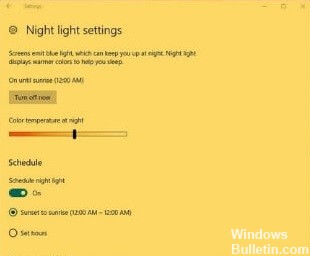
Экран вашего компьютера внезапно стал желтоватым? Если это так, проблема может быть в профиле управления цветом, используемом вашим монитором. Установка правильного профиля управления цветом может решить проблему. В этой статье мы дадим вам несколько решений, которые могут помочь вам, если ваш монитор имеет желтоватый оттенок экрана.
Что вызывает желтый оттенок на экране Windows?
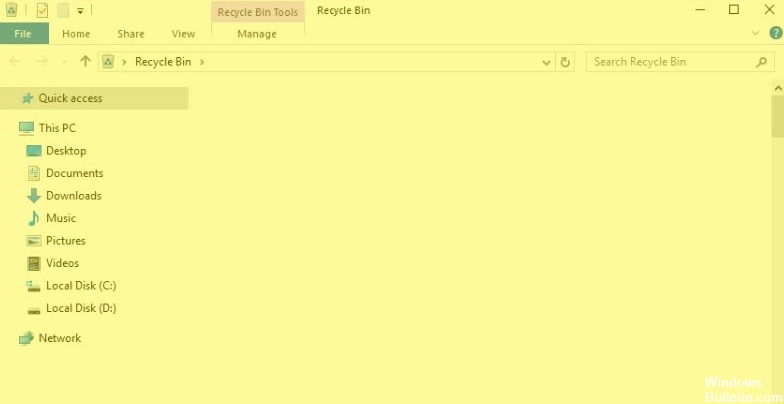
Если экран вашего монитора или ноутбука внезапно приобретает желтоватый оттенок или перестает быть нормальным, это может быть вызвано несколькими причинами. Это могло произойти из-за неправильно настроенного цветового профиля или из-за стороннего приложения, которое могло изменить цвет.
Многие пользователи сообщают о появлении желтого оттенка на экране после обновления Windows 10. Почему мой экран желтый? За желтый оттенок ответственны многие факторы., например проблемы с оборудованием, устаревшая видеокарта драйверы, и настройки дисплея.
Как устранить желтый оттенок на экране Windows?
Ноябрьское обновление 2021:
Теперь вы можете предотвратить проблемы с ПК с помощью этого инструмента, например, защитить вас от потери файлов и вредоносных программ. Кроме того, это отличный способ оптимизировать ваш компьютер для достижения максимальной производительности. Программа с легкостью исправляет типичные ошибки, которые могут возникнуть в системах Windows - нет необходимости часами искать и устранять неполадки, если у вас под рукой есть идеальное решение:


Выключите ночник
- На панели задач Windows 10 нажмите Enter для поиска.
- Введите ключевое слово для отображения в поле поиска Кортаны.
- Выберите «Изменить параметры отображения», чтобы открыть окно «Параметры».
- Отключите параметр Night Light, если он включен.
Отрегулируйте настройки улучшения цвета
Например, чтобы настроить параметры цвета Intel, щелкните правой кнопкой мыши на рабочем столе и выберите «Свойства графики» - «Отображение и улучшение цвета», чтобы открыть параметры. Найдите аналогичные параметры на панелях управления NVIDIA и AMD и сбросьте настройки цвета до значений по умолчанию.
Добавить новый цветовой профиль по умолчанию
- Введите управление цветом ключевого слова в поле поиска Кортаны.
- Выберите Управление цветом, чтобы открыть окно.
- В раскрывающемся меню «Устройство» выберите устройство экрана.
- Выберите вариант Использовать мои настройки для этого устройства.
- Щелкните Добавить, чтобы открыть окно.
- В Цветовой профиль В окне выберите профиль модели для виртуального устройства sRGB и нажмите OK.
- Затем в окне «Управление цветом» выберите профиль для виртуального устройства sRGB и нажмите «Установить по умолчанию».
Обновите вашу видеокарту водитель
Многие проблемы с отображением можно решить, обновив драйвер видеокарты. Поэтому стоит проверить наличие более новой версии драйвера видеокарты. Самый быстрый способ сделать это - использовать программу обновления драйверов Windows или специальную стороннюю программу обновления драйверов.
Сторонняя программа обновления драйверов поможет вам автоматически обновить драйверы и избежать повреждения компьютера из-за установки неправильных версий драйверов. Все драйверы, установленные на вашем компьютере, проверяются на безопасность и надежность.
Часто задаваемые вопросы
- Откройте панель управления.
- В верхнем левом углу панели управления введите «Управление цветом».
- В раскрывающемся меню «Устройство» выберите монитор с желтым оттенком.
- Установите флажок Использовать мои настройки для этого устройства.
- Выберите профиль модели виртуального устройства sRGB и нажмите OK.
Почему дисплей моего монитора стал желтым?
Ночник - еще одна частая причина желтого оттенка экрана. Когда вы включаете этот режим, яркий синий свет на экране выключается, и отображаются только теплые цвета, чтобы защитить ваши глаза.
Почему экран моего компьютера имеет желтый оттенок?
Windows 10 предлагает функцию «Night Light», которая снижает нагрузку на глаза при длительном использовании. Функция Night Light изменяет цвет экрана, и это происходит, когда он установлен на желтый. Лучше всего выключить ночник.
Читайте также:

